你是否想了解PPT文档中插入另一个ppt文档的操作?下面就是小编讲解的PPT文档中插入另一个ppt文档的详细步骤,赶紧来看一下吧,相信对大家一定会有所帮助哦。
1、打开要添加文件的PPT

2、翻到要插入ppt文档的那一页
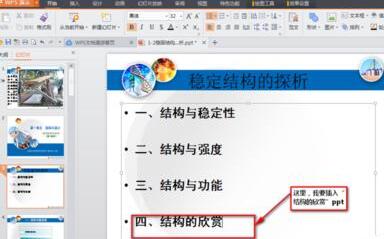
3、在菜单栏中选择“插入”-------“对象”
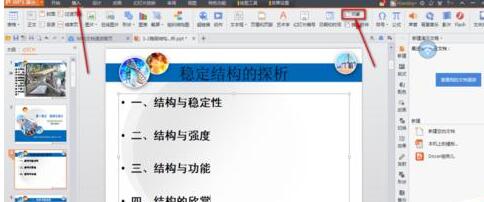
4、弹出“插入对象”对话框
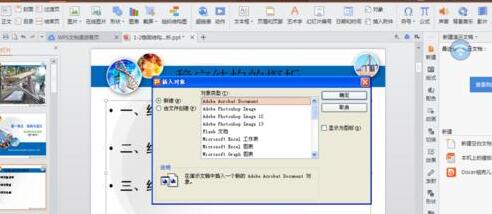
操作方法一:选择新建
在对话框中选择“Microsoft Office PowerPoint演示文稿”
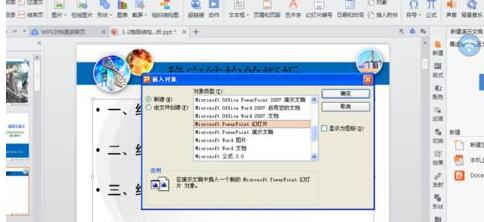
点击“确定”后,就可以再新建的空白文档框里增加内容即可
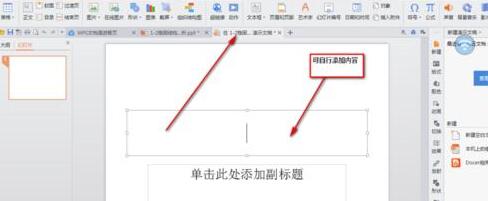
操作方法二、选择由文件创建
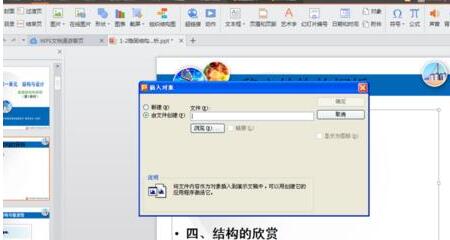
点击对话框中的“浏览”,找到需要插入的文件
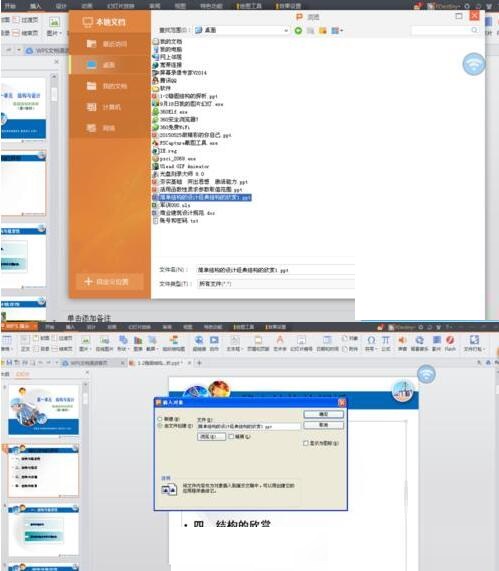
最后,点击“确定”即可
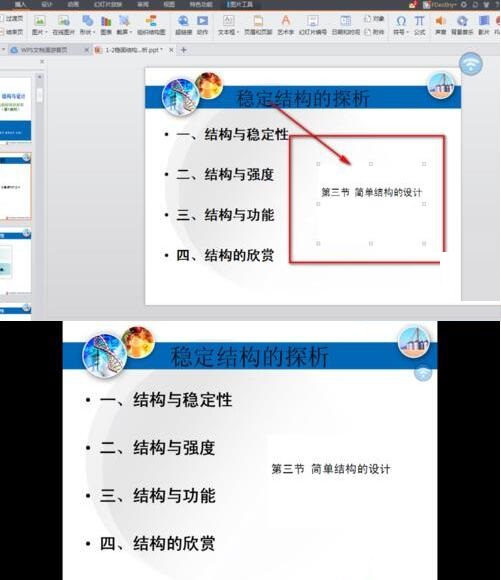
上面就是小编为大家讲解的PPT文档中插入另一个ppt文档的详细步骤,一起来学习学习吧。相信是可以帮助到一些新用户的。
- 《倒仓》发布“青春不定义”预告 直面青春期偏见
- 超燃运动番!剧场版《蓝色禁区:凪》曝回顾预告
- 《危机航线》曝预告定档9.30 刘德华张子枫演父女
- 《异人之下》曝冯宝宝角色特辑 李宛妲止语特训
- 新中式国漫《落凡尘》曝海报 兄妹合体救母救苍生
- 《龙卷风》曝预告 海外口碑超《2012》《后天》!
- 12年美食不停!松重丰《孤独的美食家》将拍电影
- 《最后的里程》曝PV 光妹十元星野源对抗连环爆炸
- 《解密》发布制作特辑 还原原著中情报机构701
- 《神偷奶爸4》热映!《小黄人大眼萌3》北美定档
- RIP!《闪灵》女主角谢莉·杜瓦尔去世 享年75岁
- 悬疑剧《完美伴侣》曝预告 妮可·基德曼成嫌疑人
- 吉冈里帆《真实身份》曝预告 展现逃犯的多面人生
- 百名“小黄人”线下欢乐集结 闹翻北京环球度假区
- AI奇幻短剧《山海奇镜》上线 后续将打造系列IP
- 神态诙谐,帅气可爱!《二郎神之深海蛟龙》曝海报
- 《异人之下》沈冲角色特辑 冯绍峰演反派令人惊喜
- 《喜羊羊与灰太狼之守护》广州首映 主创齐聚畅聊
- 2024暑期档票房破40亿 《默杀》票房破8亿夺周冠
- 日本首部全AI电影年内上映 人工智能电影要来了?
- “侏罗纪”狂粉寡姐收到杰夫高布伦留言:别被吃掉
- 《喜羊羊与灰太狼之守护》终极预告 机甲战衣登场
- 《倒仓》曝特辑 华流艺术遇上少年人绽放青春花火
- 《从21世纪安全撤离》预告 张若昀重返高中暑假
- 《呼啸山庄》将再改编成电影 《萨特本》导演执导
- 《落凡尘》曝正片片段 兄妹离别真挚情感动人心弦
- WPS所有功能都是灰色不能点的四种解决办法!
- 联想天逸510S怎么重装系统?联想天逸510S一键重装系统Win10教程
- Excel数字显示e+怎么办?Excel单元格数字显示E的解决方法
- PPT表格数据如何生成图表?PPT将表格转换为图表的方法